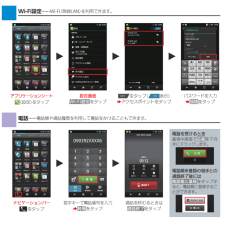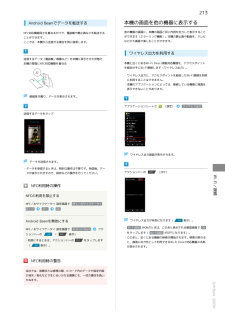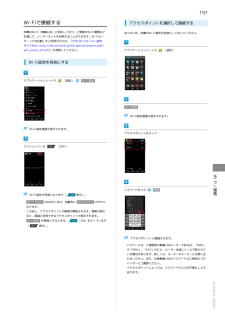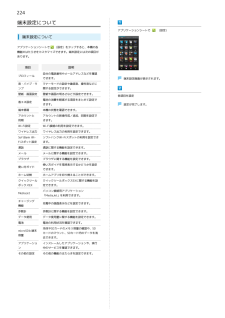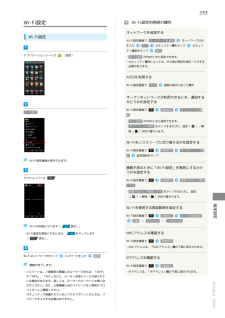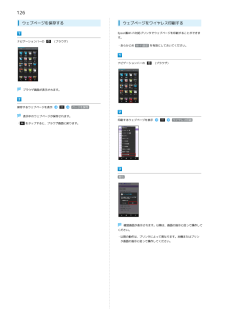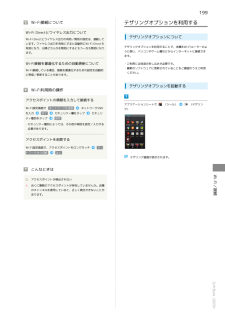Q&A
取扱説明書・マニュアル (文書検索対応分のみ)
"Wi-Fi設定" 一致するキーワードは見つかりませんでした。
"Wi-Fi設定"30 - 40 件目を表示
OOOOOGoogleアカウント設定へ をタップして設定GPS機能を使用などをタップして設定Wi-Fi設定へをタップして設定ソフトバンクWi-Fiスポット設定へをタップして設定アプリケーション起動をタップすると、ショートカットが表示され、カメラや電話、メールなどを起動することができます(ショートカットは、変更も可能です)。壁紙変更/各種情報確認壁紙を左右にフリックすると、壁紙を変更できます。また、時刻部分を左右にフリックすると、天気予報や株価などの情報を確認することができます。Oウェルカムシート(ロック画面)を下向きにドラッグZ画面ロック前の画面へOウェルカムシート(ロック画面)/画面ロック解除チcチc一定時間、操作しないでおくと、画面が消え画面ロックが設定されます。初期設定チcチc電源を入れると、初期設定画面が表示され、プロフィール(自分の電話番号、メールアドレスなど)やGoogleTMアカウント、Wi-Fiの設定などの基本的な設定を行うことができます。
2電話帳をバックアップする..................................................98パソコン用ファイルを利用する........................................ 181おサイフケータイ ® を利用する......................................... 182メール/ブラウザメールの種類について...................................................... 100S!メール/SMSを送信する................................................ 100S!メールでデコレメールを送信する.................................. 102S!メール/SMSを受信/返信する......................................104S!メール/SMSを管理する................................................ 107S!メール/S...
電話を受けるとき着信中画面で応答を下向きにドラッグします。電話帳未登録の相手との通話終了後には電話帳に登録をタップすると、電話帳に登録することができます。OOナビゲーションバーをタップ数字キーで電話番号を入力Z発信をタップ通話を終わるときは通話終了をタップWi-Fi設定チcチcWi-Fi(無線LAN)を利用できます。電話チcチc電話帳や通話履歴を利用して電話をかけることもできます。OOOアプリケーションシート(設定)をタップ設定画面Wi-Fi設定をタップをタップ( 表示)Zアクセスポイントをタップパスワードを入力Z接続をタップ
66機能ボタンのはたらきクイックツールボックスEXを利用する本機を横に2回振ると、「クイックツールボックスEX」が表示され、アプリケーションや機能を簡単に起動することができます。クイックツールボックスEXを表示する/閉じるマナーモード設定を切り替えWi-Fi設定のON/OFFを切り替えGPS機能のON/OFFを切り替え3ラインホームやアプリケーションの画面で、次の操作を行います。・一部利用できない画面もあります。画面の自動回転のON/OFFを切り替え画面の明るさを切り替え本機を横に2回振る機能ボタンを2行表示ベールビューのON/OFFを切り替えBluetooth ® 機能のON/OFFを切り替えアカウント同期のON/OFFを切り替えReader/Writer,P2PのON/OFFを切り替え機能ボタンの並べ替え設定画面を表示機能ボタンを1行表示通知パネル利用時の操作通知パネルから通知を選んで削除する通知パネルで、削除する通知を左または右にフリック・通知によっては削除できないものもあります。クイックツールボックスEXが表示されます。・振る角度や速度によって、表示される位置が異なることがあります。・を長押ししても、...
213本機の画面を他の機器に表示するAndroid Beamでデータを転送するNFC対応機器同士を重ねるだけで、電話帳や静止画などを転送することができます。他の機器の画面に、本機の画面と同じ内容を出力して表示することができます(ミラーリング機能)。本機の静止画や動画を、テレビなどの大画面で楽しむことができます。ここでは、本機から送信する場合を例に説明します。ワイヤレス出力を利用する送信するデータ(電話帳/画像など)を本機に表示させた状態で、本機と近くにあるWi-Fi Direct規格対応機器を、アクセスポイント本機の背面にNFC対応機器を重ねるを経由せずにWi-Fi接続します(ワイヤレス出力)。・ワイヤレス出力と、アクセスポイントを経由したWi-Fi接続を同時に利用することはできません。・本機のアプリケーションによっては、接続している機器に画面を表示できないことがあります。接続音が鳴り、データが表示されます。アプリケーションシートで(設定)ワイヤレス出力送信するデータをタップワイヤレス出力画面が表示されます。データが送信されます。・データを受信するときは、特別な操作は不要です。受信後、デーアクションバーの(O...
197Wi-Fiで接続するアクセスポイントを選択して接続する本機はWi-Fi(無線LAN)に対応しており、ご家庭のWi-Fi環境などを通じて、インターネットを利用することができます。Wi-Fiルーあらかじめ、本機のWi-Fi設定を有効にしておいてください。ター(FON社製)をご利用のかたは、「FON Wi-Fiルーター設定ガイドBook (http://mb.softbank.jp/mb/special/network/pdf/wifi_howto_01.pdf)」を参照してください。アプリケーションシートで(設定)Wi-Fi設定を有効にするアプリケーションシートで(設定)Wi-Fi設定Wi-Fi設定Wi-Fi設定画面が表示されます。Wi-Fi設定画面が表示されます。アクセスポイントをタップアクションバーの(OFF)接続表示)。Wi-Fi/接続パスワードを入力Wi-Fi設定が有効になります(・ Wi-Fi Direct がONのときは、自動的に Wi-Fi Direct がOFFになります。・このあと、アクセスポイントの検索が開始されます。検索が終わると、画面に利用できるアクセスポイントが表示されます。・ W...
224端末設定についてアプリケーションシートで(設定)端末設定についてアプリケーションシートで(設定)をタップすると、本機の各機能のはたらきをカスタマイズできます。端末設定には次の項目があります。項目プロフィール説明自分の電話番号やメールアドレスなどを確認できます。音・バイブ・ラマナーモードの設定や着信音、操作音などにンプ関する設定ができます。壁紙・画面設定壁紙や画面の明るさなどが設定できます。端末設定画面が表示されます。省エネ設定きます。端末情報本機の状態を確認できます。アカウントとアカウントの新規作成/追加、同期を設定で同期きます。Wi-Fi設定Wi-Fi接続の利用を設定できます。ワイヤレス出力ワイヤレス出力の利用を設定できます。SoftBank Wi-ソフトバンクWi-Fiスポットの利用を設定できFiスポット設定ます。通話通話に関する機能を設定できます。メールメールに関する機能を設定できます。ブラウザブラウザに関する機能を設定できます。使い方ガイド使い方ガイドを常時表示するかどうかを設定できます。ホーム切替ホームアプリを切り替えることができます。クイックツールクイックツールボックスEXに関する機能を設ボ...
233Wi-Fi設定Wi-Fi設定利用時の操作ネットワークを追加するWi-Fi設定Wi-Fi設定画面で ネットワークを追加を入力完了ティ種別をタップアプリケーションシートで(設定)ネットワークSSIDセキュリティ欄をタップセキュリ保存・ Wi-Fi設定 がONのときに設定できます。・セキュリティ種別によっては、その他の項目を設定/入力する必要があります。AOSSを利用するWi-Fi設定画面で AOSS画面の指示に従って操作オープンネットワークが利用できるとき、通知するかどうかを設定するWi-Fi設定画面でWi-Fi設定詳細設定ネットワークの通知・ Wi-Fi設定 がONのときに設定できます。・ ネットワークの通知 をタップするたびに、設定(除()/解)が切り替わります。Wi-Fiをいつスリープに切り替えるかを設定するWi-Fi設定画面で定詳細設定Wi-Fiのスリープ設設定項目をタップWi-Fi設定画面が表示されます。接続不良のときに「Wi-Fi設定」を無効にするかどうかを設定するアクションバーのWi-Fi設定画面で詳細設定接続不良のとき無効にする・ 接続不良のとき無効にする をタップするたびに、設定()/解除...
126ウェブページを保存するウェブページをワイヤレス印刷するEpson製Wi-Fi対応プリンタでウェブページを印刷することができます。ナビゲーションバーの(ブラウザ)・あらかじめ Wi-Fi設定 を有効にしておいてください。ナビゲーションバーの(ブラウザ)ブラウザ画面が表示されます。保存するウェブページを表示ページを保存表示中のウェブページが保存されます。・をタップすると、ブラウザ画面に戻ります。印刷するウェブページを表示ワイヤレス印刷進む確認画面が表示されます。以降は、画面の指示に従って操作してください。・以降の動作は、プリンタによって異なります。本機またはプリンタ画面の指示に従って操作してください。
199テザリングオプションを利用するWi-Fi接続についてWi-Fi Directとワイヤレス出力についてWi-Fi Directとワイヤレス出力の有効/無効の設定は、連動しています。ワイヤレス出力を有効にすると自動的にWi-Fi Directも有効になり、以降どちらかを無効にするともう一方も無効になりテザリングオプションについてテザリングオプションを利用することで、本機をWi-Fiルーターのよます。うに使い、パソコンやゲーム機などからインターネットに接続できWi-Fi接続を最適化するための自動更新について・ご利用には別途お申し込みが必要です。ます。Wi-Fi接続している場合、接続を最適化するための設定を自動的に受信/更新することがあります。・最新のソフトウェアに更新されていることをご確認のうえご利用ください。テザリングオプションを起動するWi-Fi利用時の操作アクセスポイントの情報を入力して接続するWi-Fi設定画面で ネットワークを追加を入力完了ティ種別をタップネットワークSSIDセキュリティ欄をタップアプリケーションシートで(ツール)(テザリング)セキュリ保存・セキュリティ種別によっては、その他の項目を...